Day2 Develop Environment For Go
Preface
笔者将介绍自己所熟悉的Go开发环境如何设定,也就是MacOS(OS) + Goland(IDE),另外由於Goland目前并无开放Community版本,因此最後也会教大家如何使用教育信箱去申请Education的JetBrains帐户,这能让我们使用JetBrains旗下所有的Professional 产品,此外Goland也有30天的试用期。
Goland也是目前笔者认为最为全面的IDE,非常推荐大家使用。
For Mac or Linux
因为笔者本身是用Macbook进行开发,所以这边就只介绍Mac and Linux的Go开发环境。
Step1 Download and InstallGolang
下载Golnag并安装,推荐透过官方的网址下载。
而後至下载路径安装
cd <DownloadPath>
tar -C /usr/local -xzf <GoVersion.tar.gz>
或者是透过brew(Mac), apt(Linux)
brew update
brew install go
sudo apt-get update
sudo apt-get install golang
Step2 Set Up Enviroments
建议先再将未来想放置你Go Project的路径去新增一个folder与内置资料夹bin、pkg以及src,通常会新增在$HOME路径之下
mkdir -p $HOME/go/{bin,pkg,src}
配置Go相关的环境变数
- 如果使用oh-my-zsh
vim ~/.zshrc
- 如果使用Mac Terminal
vim ~/.bash_profile
并在配置档案中加入环境变数
# Add Go Path
export GOROOT=/usr/local/go
export GOPATH=<$HOME>/go
export PATH=$PATH:$GOROOT/bin
接着再使其生效
- 如果使用oh-my-zsh
source ~/.zshrc
- 如果使用 Mac Terminal
source ~/.bash_profile
最後则是来测试Golang是否安装完成
go version
go version go1.16.6 darwin/amd64
- Tips: 在Go1.8版本之後,如果您并未设定的话,
$GOPATH会预设安装至$HOME/go路径。但此前的版本皆需自己进行设定。
Step3 Understand Go Workspaces
在$GOPATH下能找到三个不同的资料夹
.
├── bin
├── pkg
└── src
- bin: 用来编译所有被安装的Go程序的地方。
- pkg: 存放被编译後资料的地方,你能安心的无视它。
- src: 用来存放你source code的地方,所有Go projects应该都放置於此。
Step4 Understand $GOPATH and $GOROOT
先记得一点!$GOPATH并不等同於$GOROOT
$GOROOT与$GOPATH不同,你并不需要特别的去设定,当你完成Go的安装时,他通常已经被设定完成,而值通常为/usr/local/go。
GOROOT指的是存放你GO语言内建的程序库位置!而GOPATH则为存放你第三方套件程序库的位置
Setup Goland and related path
GOROOT
选择在上个环节所选定的GOROOT路径即可。
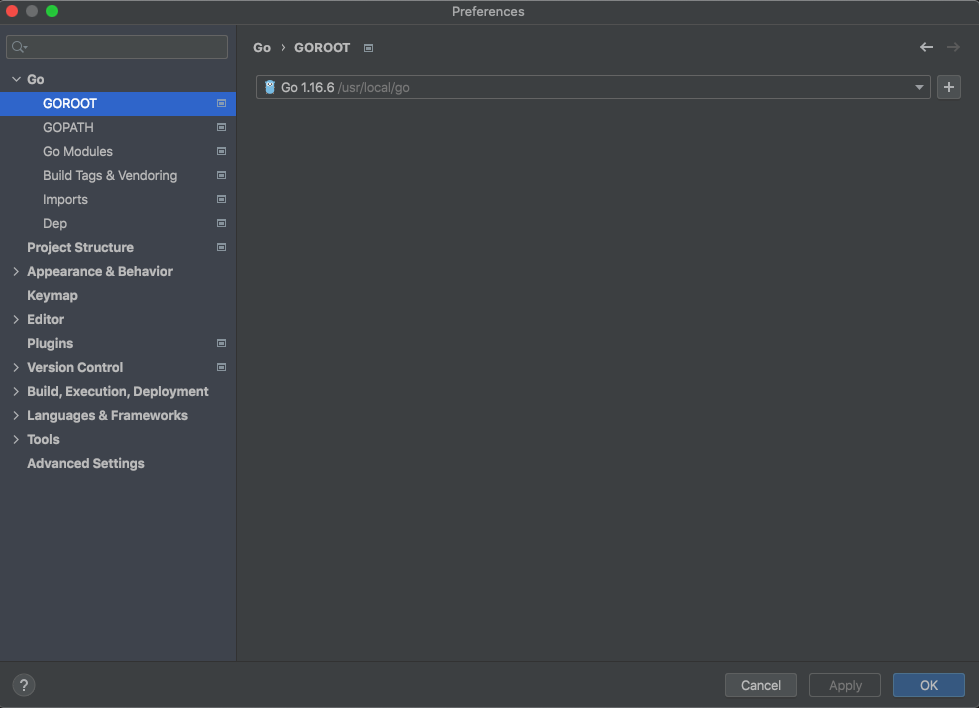
GOPATH
你可以透过不同的区域范围来设定您不同范围的GOPATH,在GOLAND当中分别将GOPATH分为下列几种SCOPE
- Global GOPATH: 该设定会让所有的projects都吃到此GOPATH
- Project GOPATH:该设定仅会让此project吃到此GOPATH
- Module GOPATH:该设定仅适用於一个module。当某module的SDK设定异於其他配置的SDK时,才会用到该功能。
P.S: 当您若指定了三个不同的范围时,GoLand会从范围最小的Scope进行选择。
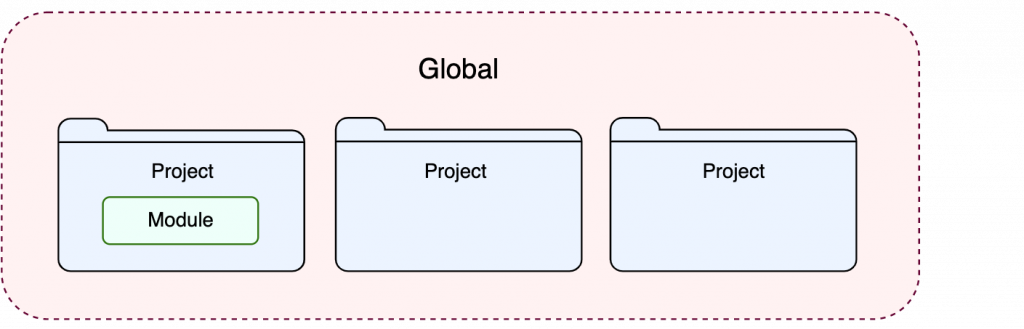
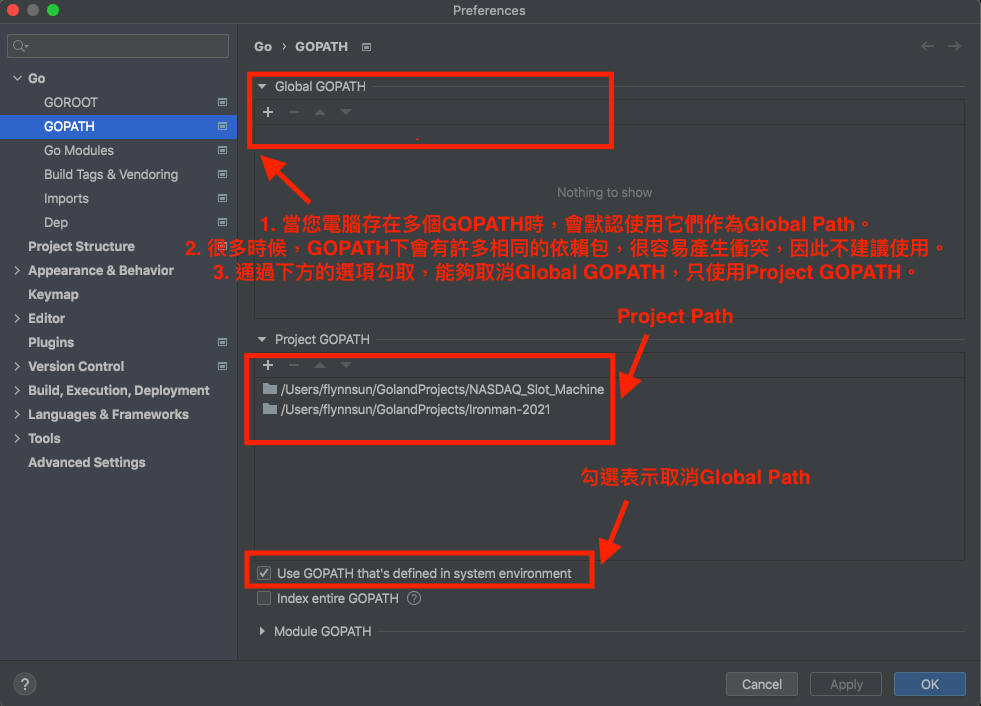
至此我们的Goland环境设置完成。
How To Apply Education Account of JetBrains
- 点选下方连结,并点击Apply now buttion
https://www.jetbrains.com/community/education/#students
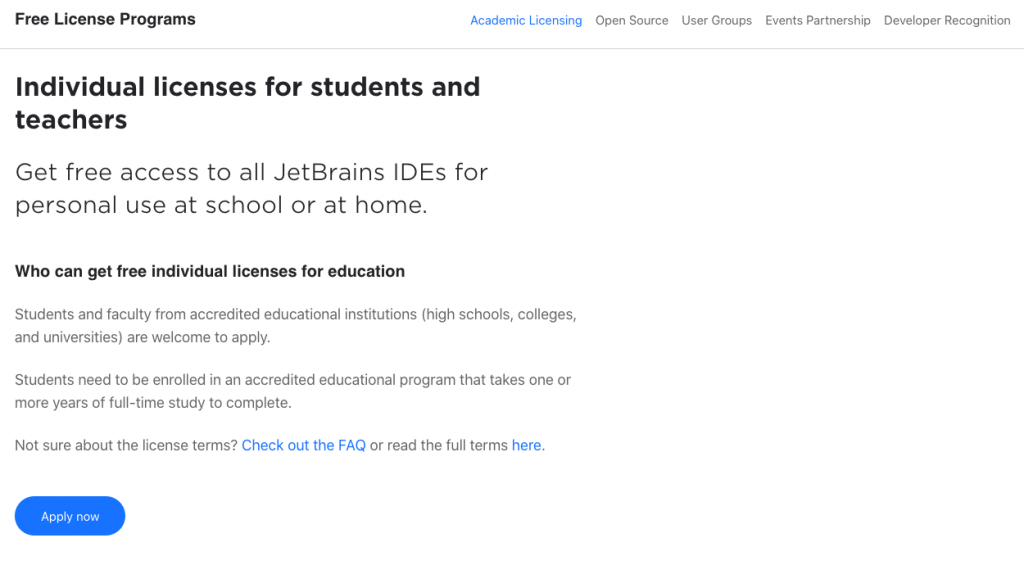
-
填写Education Mail相关资料,建议填写您本人资料,但是乱填的话JetBrains也会审过。
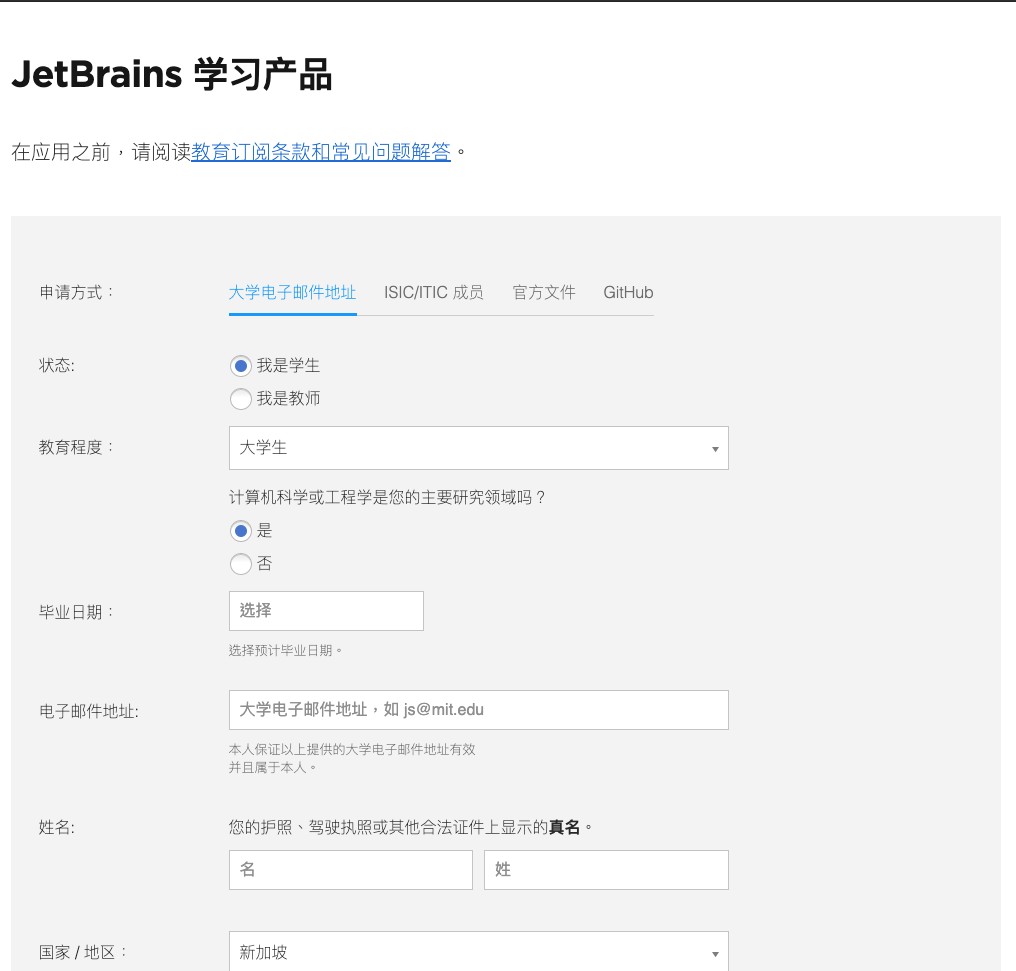
-
最後则是去Mail收信并激活Education Account,之後方能使用。
Summary
到这里我们可以了解Golang在开发前的环境配置,以及最全面的Go IDE Goland如何的使用以及免费帐号的申请,在下个章节开始我们就会开始撰写Go程序。
>>: Day3 HTML、CSS、JavaScript基本架构
[DAY7]从0开始装k8s(2)-k0s
k0s k0s是Mirantis推出的轻量化Kubernetes发行版,Mirantis有一个k8s...
风险描述(risk descriptions)
根据ISO 31000,风险是“不确定性对目标的影响(effect of uncertainty o...
33岁转职者的前端笔记-DAY 15 jQuery 基础语法
什麽是jQuery 由js发开出来的函式库 可以解决浏览器相容的问题 虽然由js开发出来,但不完全等...
【Day 07】欢迎来到实力至上主义的 Shellcode (上) - Windows x86 Shellcode
环境 Windows 10 21H1 Visual Studio 2019 NASM 2.14.02...
Day 27 KubeEdge小专题: Grafana部署
今天要说明的是Grafana部署的部分。依照在Day 23 中的软件架构图在云端与边缘端各自布署了一...